
Weithiau gallwch ddod ar draws methiant annymunol iawn pan nad yw ffeiliau gweithredadwy o amrywiaeth o raglenni yn cael eu dechrau neu eu lansio yn arwain at wall. Gadewch i ni ddelio â pham mae hyn yn digwydd a sut i gael gwared ar y broblem.
Achosion a datrys y broblem gydag EXE
Yn y rhan fwyaf o achosion, mae gweithgarwch firaol yn cael ei ddefnyddio gan ffynhonnell y broblem: mae ffeiliau problem yn cael eu heintio neu eu difrodi gan y Gofrestrfa Windows. Weithiau gall achos y broblem fod yn waith anghywir o'r wal dân adeiledig neu "ddargludydd". Ystyriwch ateb pob un o'r problemau mewn trefn.Dull 1: Adfer cymdeithasau ffeiliau
Yn aml yn ymosod yn faleisus y Gofrestrfa System, sy'n arwain at amrywiaeth o fethiannau a gwallau. Yn achos y broblem dan sylw, difrododd y firws y Gymdeithas Ffeiliau, o ganlyniad, nid yw'r system yn gallu agor ffeiliau EXE yn unig. Adfer Gall y cymdeithasau cywir fod fel a ganlyn:
- Agorwch y ddewislen Start, teipiwch y Bar Search Regedit a phwyswch Enter. Yna cliciwch ar y dde ar y ffeil a ddarganfuwyd a dewiswch yr opsiwn "Dechreuwch ar ran y Gweinyddwr".
- Defnyddiwch y ffenestri "Golygydd Cofrestrfa" i fynd i'r ffordd nesaf:
HKEY_CLASSES_ROOT .EXE.
- Cliciwch ddwywaith y lkm wrth y paramedr "diofyn" ac ysgrifennwch yr opsiwn ExFile yn y maes "Gwerth", yna cliciwch OK.
- Nesaf yn y gangen HKEY_Classes_root, dewch o hyd i'r ffolder ExFile, ei agor a mynd ar hyd y gragen / llwybr agored / gorchymyn.

Agorwch y cofnod diofyn eto a gosodwch y "% 1"% * paramedr yn y maes "gwerth". Cadarnhewch y llawdriniaeth trwy glicio ar "OK".
- Caewch y Golygydd Cofrestrfa ac ailgychwyn y cyfrifiadur.



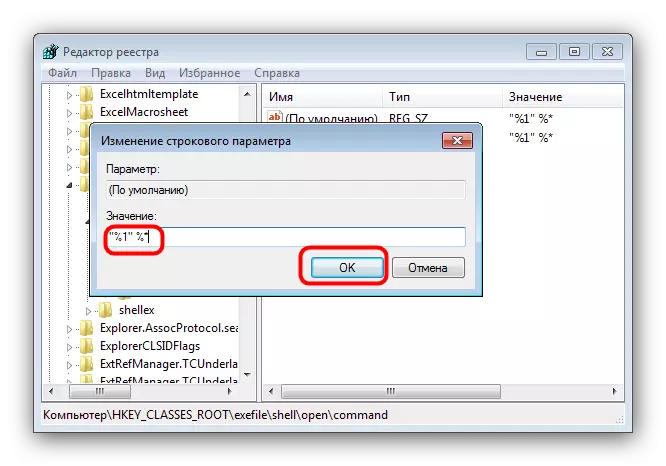
Mae'r dull hwn yn helpu yn y rhan fwyaf o achosion, ond os yw'r broblem yn dal i arsylwi, darllenwch ymhellach.
Dull 2: Analluogi Windows Firewall
Weithiau, gall y rheswm y mae'r ffeiliau EXE yn rhedeg, yn cael ei adeiladu i mewn i Windows Firewall, a diffodd y gydran hwn yn eich arbed rhag problemau gyda lansiad y ffeiliau o'r math hwn. Rydym eisoes wedi ystyried y weithdrefn ar gyfer Windows 7 a mwy o fersiynau newydd o'r OS, cyflwynir y dolenni i ddeunyddiau manwl isod.

Darllen mwy:
Analluogi wal dân yn Windows 7
Analluogi wal dân yn Windows 8
Dull 3: Newidiwch y cylched sain a rheoli cyfrifon (Windows 8-10)
Mewn achosion prin ar Windows 8 a 10, gall problemau gyda dechrau EXE yn cael ei methu â gweithio yn elfen system yr UAC sy'n gyfrifol am hysbysiadau. Gellir cywiro'r broblem trwy wneud y canlynol:
- Cliciwch ar y PCM ar y botwm Start a dewiswch "Panel Rheoli" yn y fwydlen
- Dewch o hyd i'r "sain" yn y paneli rheoli a chliciwch arno.
- Yn y ffenestr Eiddo System Sain, ewch i'r tab "Sound", yna defnyddiwch y "cynllun sain" rhestr gollwng lle rydych yn dewis yr opsiwn "Heb Sound" a chadarnhau'r newid trwy wasgu'r "Gwneud Cais" a "OK" botwm.
- Dychwelyd i'r "Panel Rheoli" a mynd i eitem "Cyfrifon Defnyddwyr".
- Agorwch y dudalen "Rheoli Proffiliau Defnyddwyr", lle cliciwch ar "Newid gosodiadau rheoli cyfrifon".
- Yn y ffenestr nesaf, symudwch y llithrydd i'r safle isaf "Peidiwch byth â hysbysu", ar ôl clicio "OK" i gadarnhau.
- Mabwysiadu 2-3 cam eto, ond y tro hwn gosododd y cynllun sain i'r sefyllfa "diofyn".
- Ailgychwynnwch y cyfrifiadur.


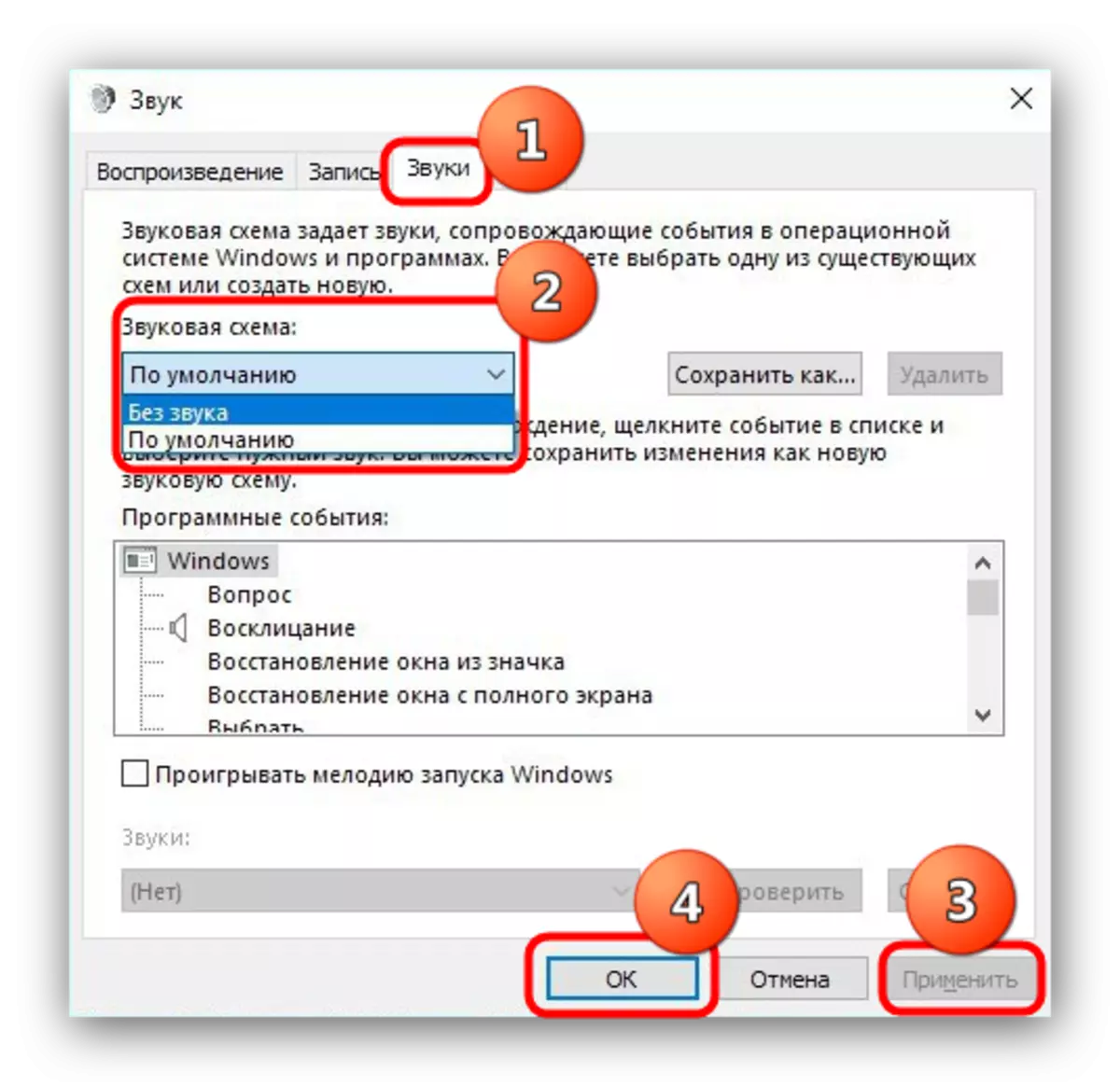
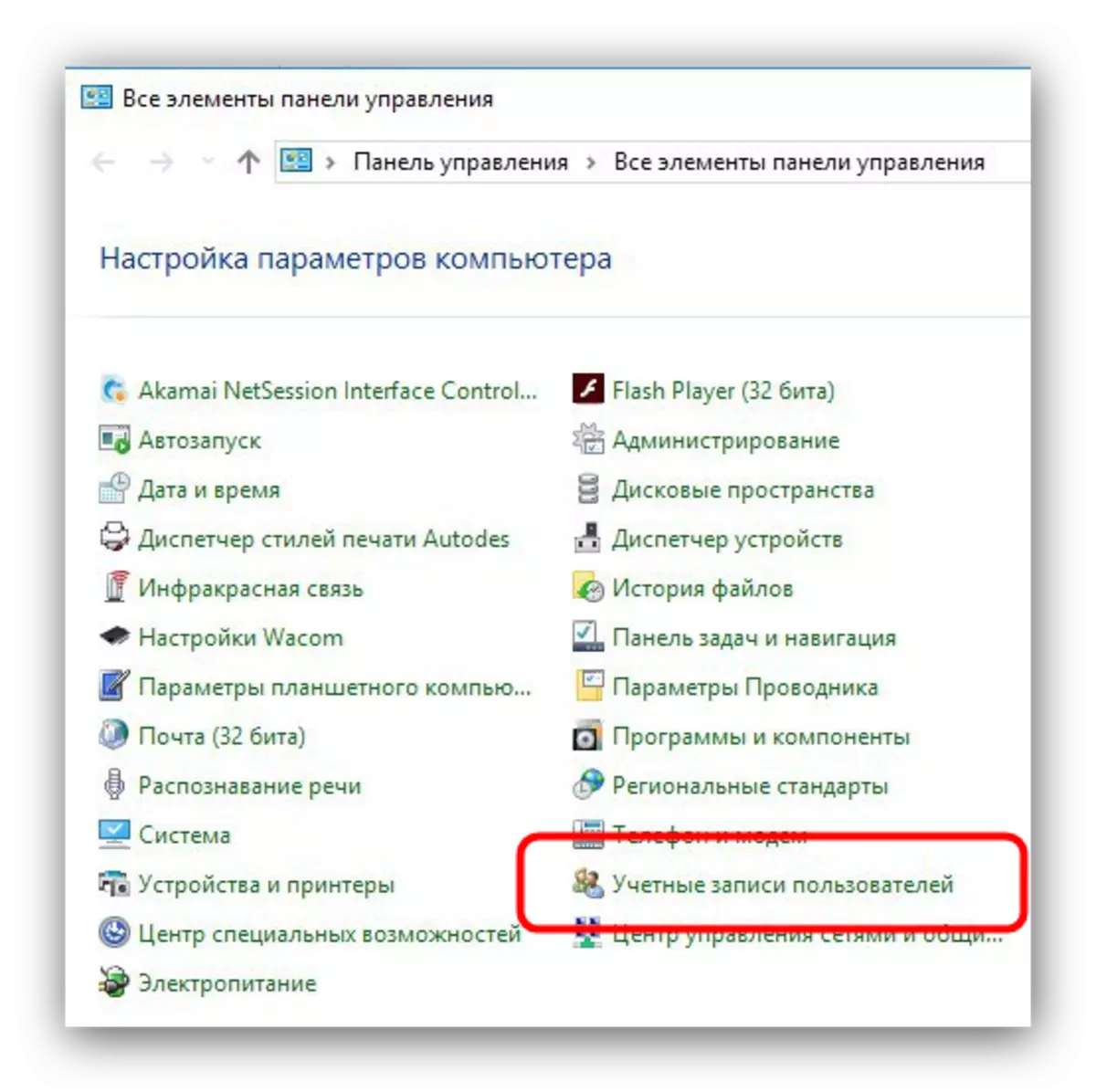
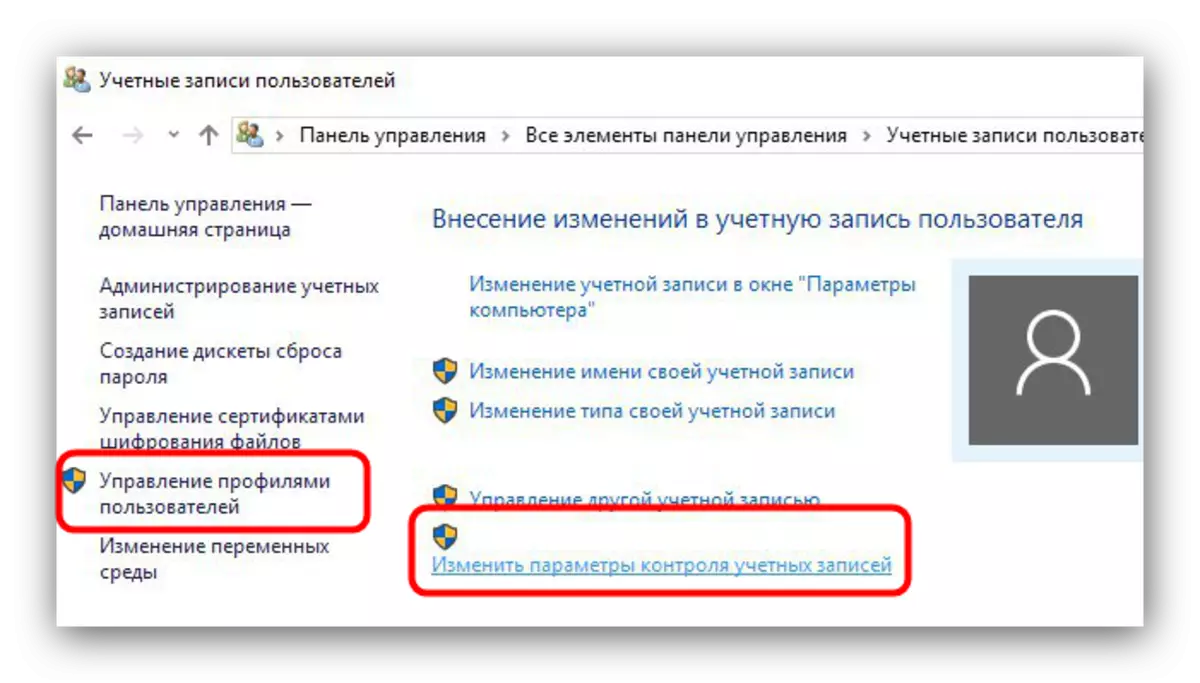
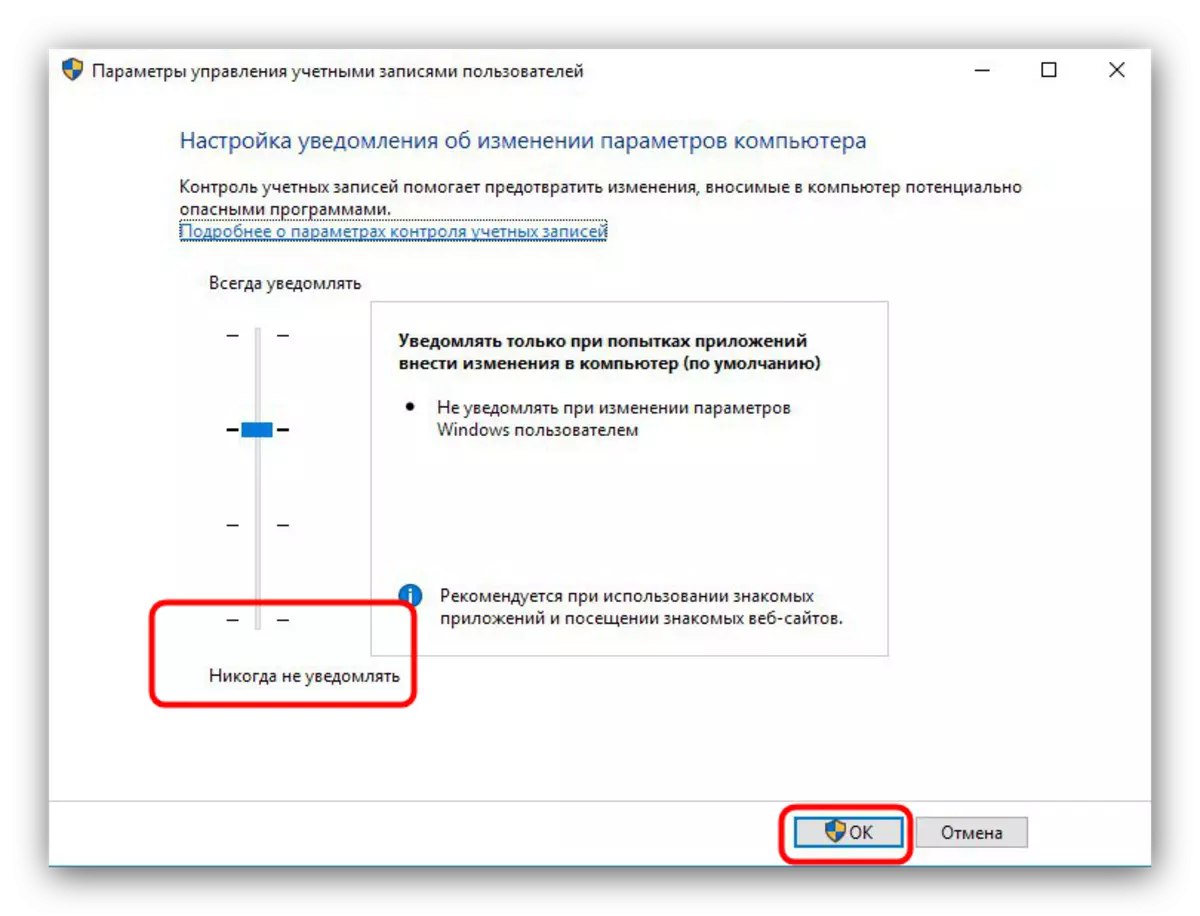
Mae dilyniant y gweithredoedd a ddisgrifir yn edrych yn anarferol, ond mae wedi profi ei effeithiolrwydd.
Dull 4: Dileu Heintiau Firaol
Yn fwyaf aml, mae ffeiliau EXE yn gwrthod gweithio'n gywir oherwydd presenoldeb yn y system malware. Mae dulliau ar gyfer canfod a dileu'r bygythiad yn amrywiol iawn, ac nid yw popeth yn bosibl i'w disgrifio, ond rydym eisoes wedi ystyried y mwyaf syml ac effeithlon.

Darllenwch fwy: Ymladd firysau cyfrifiadurol
Nghasgliad
Fel y gwelwch, mae'r achos mwyaf cyffredin o fethiannau yn y gwaith o ffeiliau EXE yn haint firaol, felly rydym am eich atgoffa o bwysigrwydd presenoldeb yn y system o feddalwedd amddiffynnol.
